怎么用ps做一张局部彩色的图。 用ps做一张局部彩色的图的方法。
时间:2017-07-04 来源:互联网 浏览量:
今天给大家带来怎么用ps做一张局部彩色的图。,用ps做一张局部彩色的图的方法。,让您轻松解决问题。
今天为大家讲述如何利用ps做一张局部彩色的图(局部彩色,局部黑白)方法很多,我只是抛砖引玉具体方法如下:
1用ps打开彩色图片,双击转化为普通图层,并复制一层一模一样的。
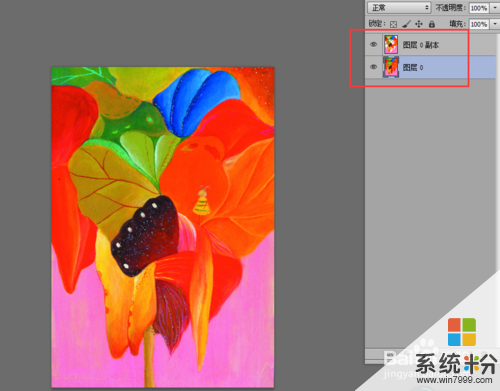 2
2按图片指示,在新建立的图层上建一条黑白曲线,效果如图
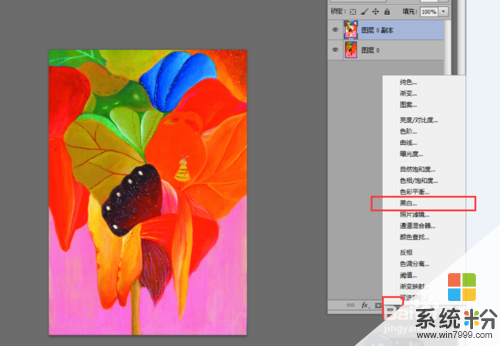 3
3建立黑白曲线后会发现图片由原来的彩色变成了黑白效果,如图所示
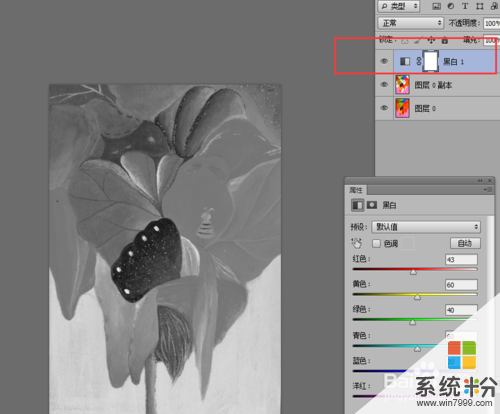 4
4接下来至关重要的一步,选中曲线,按下键盘上的alt键不放并点击图层,效果图图,曲线下方出现了一个向下的小箭头
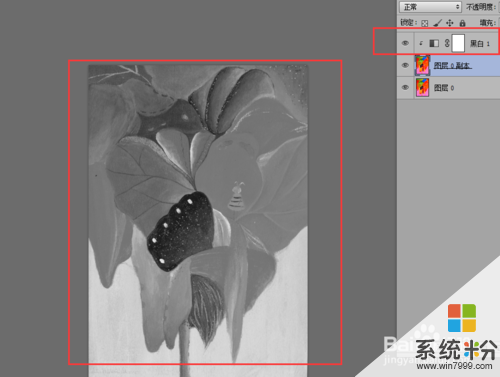 5
5选择橡皮擦工具在复制的图层上面进行擦除即可,擦出后显示出来的即为彩色,不擦除的部分为黑白
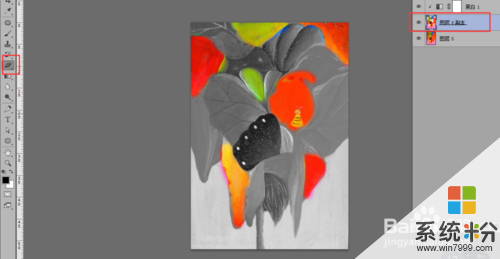
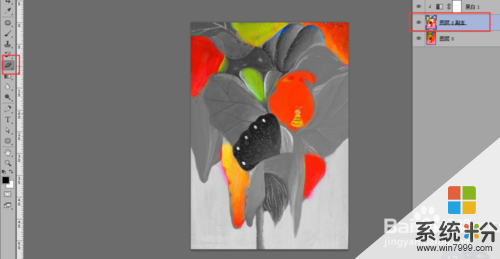
以上就是怎么用ps做一张局部彩色的图。,用ps做一张局部彩色的图的方法。教程,希望本文中能帮您解决问题。
我要分享:
相关教程
- ·怎样利用ps蒙板制作一张简易的科技感图片 利用ps蒙板制作一张简易的科技感图片的方法
- ·如何把身份证正反面ps到一张纸上 把身份证正反面ps到一张纸上的方法
- ·怎麽用PS做Wifi信号图标,用PS做Wifi信号图标的方法
- ·怎样把几张图片打印在一张纸上? 把几张图片打印在一张纸上的方法?
- ·怎样利用PhotoShop工具把彩色图修改为黑白颜色 利用PhotoShop工具把彩色图修改为黑白颜色的方法
- ·彩色的图片怎么打印成黑白色 如何将彩色图片变成黑白
- ·戴尔笔记本怎么设置启动项 Dell电脑如何在Bios中设置启动项
- ·xls日期格式修改 Excel表格中日期格式修改教程
- ·苹果13电源键怎么设置关机 苹果13电源键关机步骤
- ·word表格内自动换行 Word文档表格单元格自动换行设置方法
电脑软件热门教程
- 1 谷歌关键字工具该如何使用;谷歌关键字规划师网址有哪些
- 2 自制无线网卡天线的方法 怎么自制无线网卡天线
- 3 WORD文档怎样选择矩形局域? WORD文档选择矩形局域的方法?
- 4单反数码相机怎样数据恢复 单反数码相机如何数据恢复
- 5怎么扫描平台PS2 转USB线接线 如何扫描平台PS2 转USB线接线
- 6怎样查看电脑信息详解 查看电脑信息详解的方法
- 7公司邮箱收不到邮件怎么回事 企业邮箱收不到邮件解决方法
- 8怎么找回硬盘分区丢失的文件 硬盘分区文件丢失怎么办
- 9手机输入法怎么设置搜狗输入法 手机设置搜狗输入法步骤
- 10为什么笔记本搜不到家里无线网 笔记本电脑无法搜索到家中的无线wifi怎么办
